こんにちは。
今回は、「7 Days to Die」で公開されたV1.0のマルチプレイ用の専用サーバー(Dedicated Server)立て方を解説したいと思います。
環境は「Windows11」で行いますが、SteamCMDを使用するのでLinux環境の方も参考になると思います。
専用サーバー(Dedicated Server)の立て方
この記事では、SteamCMDでV1.0の専用サーバー(Dedicated Server)をダウンロードする方法を解説します。
専用サーバー(Dedicated Server)の立て方は別の記事で詳しく解説していますので、そちらを参考にしてください。
専用サーバー(Dedicated Server)のダウンロード
専用サーバー(Dedicated Server)のダウンロードは、SteamCMDで行います。
SteamCMDが導入できていない場合、別の記事で詳しく解説していますので、そちらを参考にしてください。
V1.0の専用サーバー(Dedicated Server)をダウンロードには、V1.0のブランチを指定してダウンロードする必要があります。
ダウンロード方法は以下となります。
1. サーバーのインストール先を指定
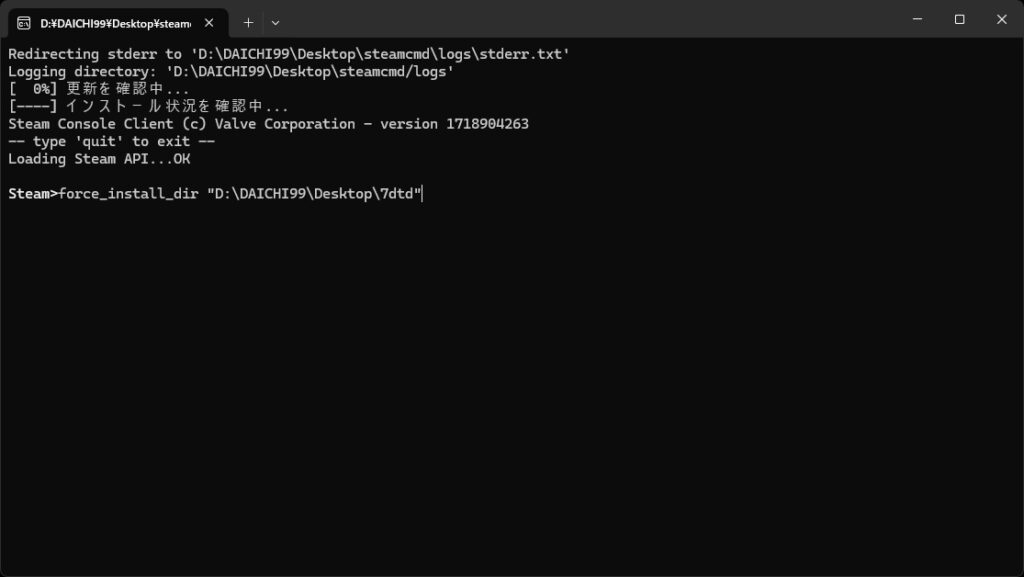
「force_install_dir “XXX“」(「XXX」は保存先フォルダパス)でインストール先を指定します。
2. Steamにログイン
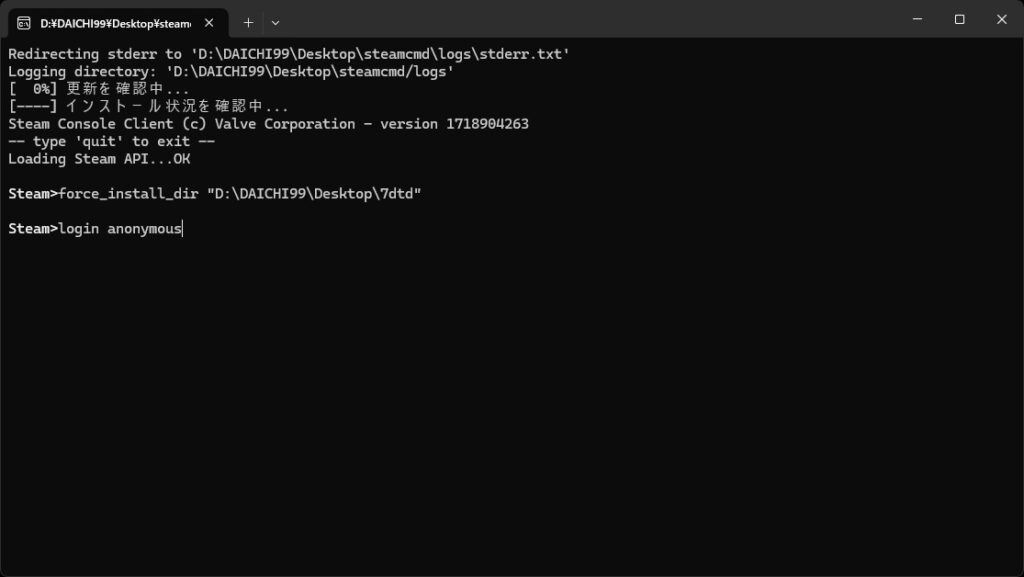
「login anonymous」でログインします。
「所有アカウント」ではなく、「匿名アカウント」でログインを行います。
3. 専用サーバー(Dedicated Server)をダウンロード
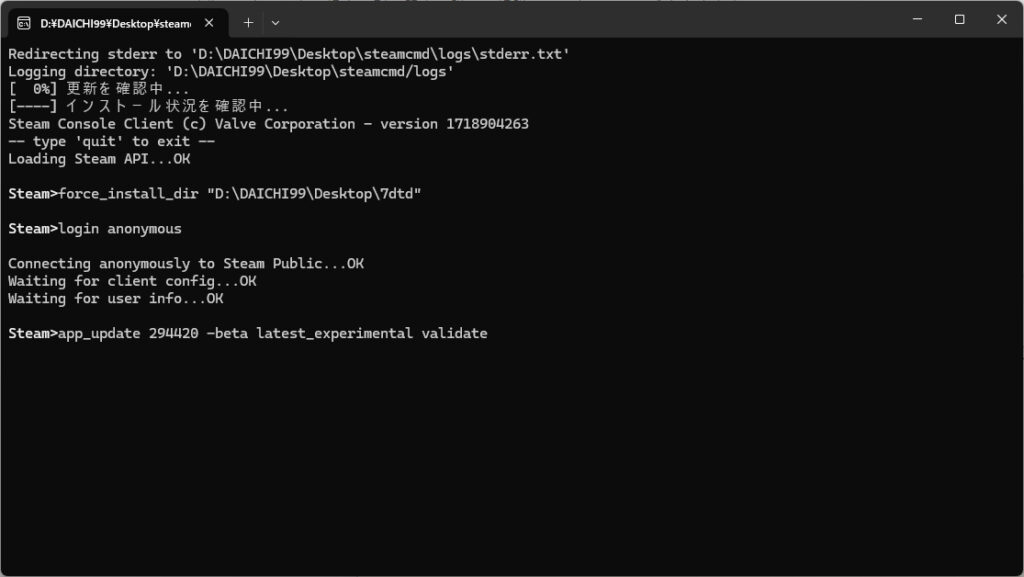
「app_update 294420 -beta latest_experimental validate」でV1.0の専用サーバー(Dedicated Server)をダウンロードします。
4. ダウンロード完了まで待機
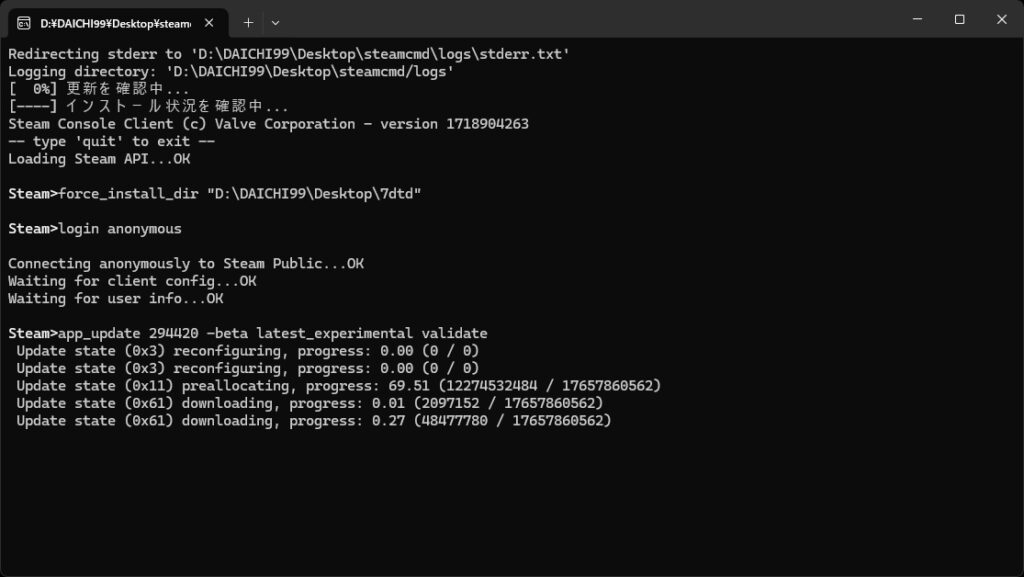
5. ダウンロード完了
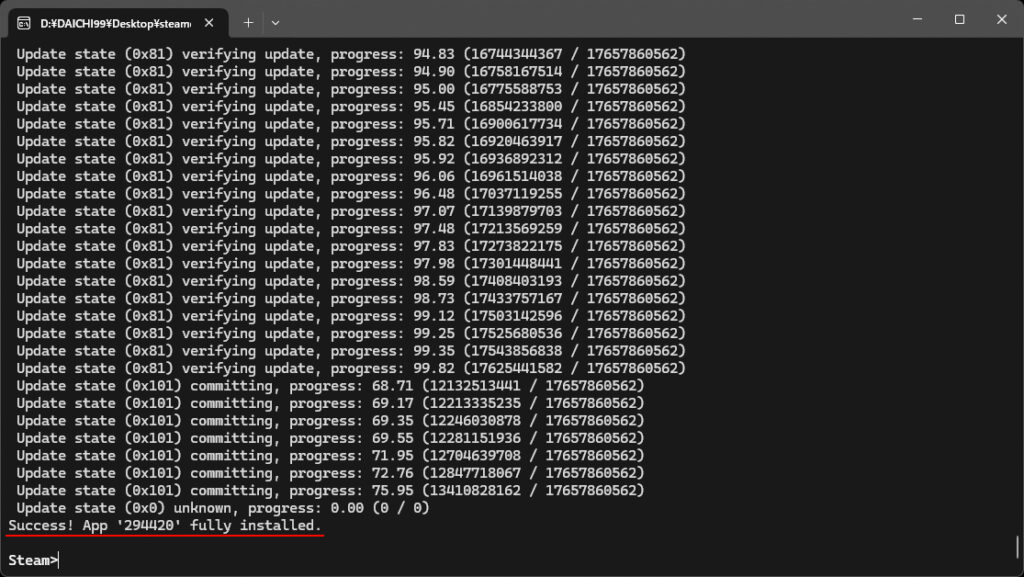
最後
以上が、「7 Days to Die」で公開されたV1.0のマルチプレイ用の専用サーバー(Dedicated Server)立て方となります。
ぜひ参考にしてみてください。
それでは。




















PC版(Steam)の7 Days to Dieは、2024年7月26日に正式リリースされました。
当記事のやり方でダウンロードする必要はなくなりました。
通常の専用サーバー立て方の解説は当記事内の「専用サーバー(Dedicated Server)の立て方」に記載している関連記事から確認ができますので、そちらを参考にどうぞ。